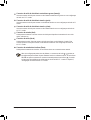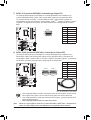Gigabyte GA-P67A-UD7-B3 Manual do proprietário
- Tipo
- Manual do proprietário

GA-P67A-UD7-B3
Placa mãe de soquete LGA1155 para processadores Intel® Core™ i7/
processadores Intel® Core™ i5/ processadores Intel® Core™ i3/
processadores Intel® Pentium®/ processadores Intel® Celeron®
Manual do Usuário
Rev. 1001

- 2 -
Sumário
Capítulo 1 Instalação do Hardware .................................................................................3
1-1 Precauções para Instalação ............................................................................. 3
1-2 EspecicaçõesdoProduto ............................................................................... 4
1-3 Instalação da CPU e o cooler .......................................................................... 7
1-3-1 Instalando a CPU .....................................................................................................7
1-3-2 Instalando o cooler da CPU ......................................................................................9
1-4 Instalação da Memória ................................................................................... 10
1-4-1 ConguraçãodeMemóriaemDualChannel .........................................................10
1-4-2 Instalando a Memória ............................................................................................11
1-5 Instalando uma placa de expansão ............................................................... 12
1-6 ConguraçãodoATICrossFireX™/ConguraçãodoNVIDIASLI ................... 13
1-7 InstalandoaBraçadeiraSATA........................................................................ 14
1-8 ConectoresPainelTraseiro ............................................................................ 15
1-9 LEDsebotõesonboard ................................................................................. 17
1-10 Conectores Internos ....................................................................................... 19
* Paramaioresinformaçõessobreousodesteproduto,consulteaversãocompletadomanualdousuário
(Inglês)nowebsitedaGIGABYTE.

- 3 - Instalação do Hardware
Capítulo 1 Instalação do Hardware
1-1 Precauções para Instalação
Aplacamãecontémumagrandequantidadedecircuitoseletrônicosecomponentesdelicados
quepodemserdanicadosporumadescargaeletrostática(ESD).Antesdainstalaçãoleia
atentamenteomanualdousuárioesigaessesprocedimentos:
Antesdainstalação,nãoremovanemquebreoadesivocomonúmerodesériedaplaca •
mãeouoadesivodagarantiaprovidapeloseufornecedor.Taisadesivossãorequeridos
paraavalidaçãodagarantia.
SempredesligueaenergiaACdesconectandoocabodeenergiadatomadaantesde •
instalar,removeraplacamãeououtroscomponentesdehardware.
Aoconectarcomponentesdehardwarenosconectoresinternosdaplacamãecertique-se •
queestejamconectadosrmementeedemaneirasegura.
Ao manusear a placa mãe evite tocar nos condutores de metal ou conectores. •
Éaconselhávelusarumapulseiradedescargaeletrostática(ESD)aomanusear •
componenteseletrônicostaiscomoaplacamãe,CPUoumemória.Casonãopossua
pulseiraESD,mantenhaasmãossecasetoqueumobjetodemetalantesparaeliminara
eletricidade estática.
Antesdainstalaçãodoscomponenteseletrônicos,coloque-ossobreumtapeteanti-estático •
ouemumlocalprotegidodeeletricidadeestática.
Antesdedesconectarocabodeenergiadaplacamãe,veriqueseaenergiaestá •
desligada.
Antesdeligaraenergia,veriqueseavoltagemdadafontedealimentaçãoestádeacordo •
comopadrãolocaldevoltagem.
Antesdeutilizaroproduto,veriquesetodososcaboseconectoresdeenergiadoseus •
componentesdehardwareestãoconectados.
Paraevitardanosàplacamãe,nãopermitaqueparafusosentrememcontatocomos •
circuitos da placa mãe ou seus componentes.
Certique-sedenãodeixarparatrásparafusosoucomponentesdemetalcolocadosna •
placamãeoudentrodagabinetedocomputador.
Nãocoloqueosistemadecomputadoremumasuperfíciedesigual •
.
Nãocoloqueosistemaemambientecomaltatemperatura. •
Ligaraenergiadocomputadorduranteoprocessodeinstalaçãopoderesultaremdanos •
aos componentes do sistema assim como risco físico ao usuário.
Sevocênãoestivercertodequalqueretapadoprocessodeinstalaç •ãoouterproblemas
relacionadosaousodoproduto,consulteumtécnicoespecializado.

- 4 -Instalação do Hardware
1-2 EspecicaçõesdoProduto
CPU SuportaprocessadoresIntel
® Core™ i7/processadores Intel® Core™ i5/
processadores Intel® Core™ i3/processadores Intel® Pentium®/
processadores Intel® Celeron®nosoqueteLGA1155package
(VáaositedaGIGABYTEnainternetparaobteralistarecentedasCPUs
suportadas.)
L3cachevariacomaCPU
Chipset Intel ®P67ExpressChipset
Memória 4soquetesx1,5VDDR3DIMMsuportandoaté16Gbdememóriadesistema
* Devido àslimitaçõesdo sistemaoperacionalWindows de32bits, quandouma
memória física de mais de 4 Gbestiverinstalada,acapacidadedamemóriaexibida
será inferior a 4 Gb.
ArquiteturadememóriaemDualChannel
SuporteparamódulosdememóriaDDR32133/1866/1600/1333/1066MHz
Suporteparamódulosdememórianão-ECC
SuporteparamódulosdememóriaExtremeMemoryProle(XMP)
(VáaowebsitedaGIGABYTEparaalistademódulosevelocidadesdememórias
suportadas.)
Áudio Realtek ALC889 codec
ÁudiodeAltaDenição
Conguraçãodeáudiode2/4/5.1/7.1canais
SuporteparaHomeTheaterDolby ®
SuporteparasaídadeS/PDIF
LAN 2chipRealtekRTL8111E(10/100/1000Mbit)
SuporteparaTeaming
SuporteparaLANSmartDual
Slotsde
Expansão
2slotsPCIExpressx16,execuçãoax16(PCIEX16_1,PCIEX16_2)
* Paraumdesempenhootimizado,casoapenasumaplacagrácaPCIExpressseja
instalada,certique-sedeinstalara mesmanoslotPCIEX16_1;sevocêestiver
instalandoduasplacasgrácasPCIExpress,érecomendávelquevocêinstale-as
noslotPCIEX16_1ePCIEX16_2.
2slotsPCIExpressx16,execuçãoax8(PCIEX8_1,PCIEX8_2)
* OslotPCIEX8_1compartilhaalarguradebandacomno slotPCIEX16_1eoslot
PCIEX8_2comPCIEX16_2.OslotPCIEX16_1/PCIEX16_2operaráemmodox8
quandoaPCIEX8_1/PCIEX8_2estiverocupada.
1 slot PCI Express x1
( TodasslotsPCIExpressestãoemconformidadecomopadrãoPCIExpress
2.0.)
2
slot PCI
Tecnologia
Multi-Graphics SuporteparatecnologiaATICrossFireX2-Vias/3-Vias™/NVIDIASLI
Interface de
Armazenamento
Chipset:
- 2SATA6Gb/sconectores(SATA3_0,SATA3_1)suportandoatédispositivos
2SATA6Gb/s
- 4conectoresSATA3Gb/s(SATA2_2~SATA2_5)queaceitamaté4
dispositivosSATA3Gb/s
- SuporteparaSATARAID0,RAID1,RAID5eRAID10
* QuandoumconjuntoRAIDéconstruídonoscanaisSATA6Gb/seSATA3Gb/s,
odesempenhodosistemadoconjuntoRAID podevariardependendo dos
equipamentos sendo conectados.

- 5 - Instalação do Hardware
Interface de
Armazenamento
2ChipMarvell88SE9128::
- 2SATA6Gb/s conectores(GSATA3_6,GSATA3_7)suportando até
dispositivos2SATA6Gb/s
- SuporteparaSATARAID0eRAID1
- 2conectoreseSATA6Gb/s(ComboeSATA/USB)napartetraseiradopainel
suportandoaté2dispositivosSATA6Gb/s
- SuporteparaSATARAID0eRAID1
USB Chipset:
- Até8USB2.0/1.1portas(4nopaineltraseiro,incluindo2ComboseSATA/
USB, 4viaossuportesdeUSB conectadosnosconectoresinternos
USB)
2ChipsRenesasD720200e2HubVLIVL810:
- Até10USB3.0/2.0portas(6nopaineltraseiro,4viacaboplugadoaos
conectoresinternosUSB)
* OssinaisUSB2.0das4portasUSB3.0/2.0nopaineltraseirosãodoChipset.
IEEE 1394 ChipT.I.TSB43AB23:
- Até3portasIEEE1394a(2nopaineltraseiro,1pelasbraçadeirasIEEE
1394aconectadasaocabeçoteIEEE1394a)
Conectores
Internos
1conectorprincipaldeenergiax24-pinosATX
1conectorprincipaldeenergiax8-pinosATX12V
4conectoresSATA3Gb/s
4conectoresSATA6Gb/s
1conectordaventoinhadaCPU
3conectoresdaventinhadosistema
1conectordaventoinhadealimentação
1conectordaventoinhadoChipset
1 conector painel frontal
1 conector painel áudio frontal
1conectordeSaídaS/PDIF
2conectoresUSB2.0/1.1
2conectoresUSB3.0/2.0
1 conector de IEEE 1394a
1botãodelimpezaCMOS
1botãodeenergia
1botãodereinício
Conectores
PainelTraseiro
1portaPS/2parateclado/mouse
1conectorcoaxialdesaídaS/PDIF
1conectorópticodesaídaS/PDIF
2 portas IEEE 1394a
2portasUSB2.0/1.1
6portasUSB3.0/2.0
2conectoresComboeSATA/USB
2 portas RJ-45
6conectordeáudio(Centro/Saídadealto-falantesubwoofer(desonsgraves)/
Saídadealto-falantetraseiro/Saídadealto-falantelateral/Entradadelinha/Saída
delinha/Microfone)

- 6 -Instalação do Hardware
Controlador I/O ChipiTEIT8728
Monitor de
Hardware
Detecçãodevoltagemdosistema
Detecçãodetemperaturadosistema/CPU
Detecçãodevelocidadedaventoinhadosistema/CPU/fontedealimentação
Alerta de superaquecimento do CPU
Avisodefalhadaventoinhadosistema/CPU/fontedealimentação
Controledevelocidadedaventoinhadosistema/CPU
* Sea função decontrolede velocidadedaventoinha dosistema/CPU será
suportadadependerádocoolerdaCPU/Sistemaqueestiverinstalado.
BIOS 232Mbitash
UsedeAWARDBIOSlicenciado
SuporteparaDualBIOS ™
PnP1.0a,DMI2.0,SMBIOS2.4,ACPI1.0b
Características
Únicas
Suportepara@BIOS
SuporteparaQ-Flash
SuporteparaXpressBIOSRescue
SuporteparaCentrodeDownload
SuporteparaXpressInstall
SuporteparaXpressRecovery2
SuporteparaEasyTune
* AsfunçõesdisponíveisnoEasyTunepodemdiferirdependendodomodeloda
placa mãe.
SuporteparaDynamicEnergySaver ™ 2
SuporteparaSmart6 ™
SuporteparaAutoGreen
SuporteparaeXtremeHardDrive(X.H.D)
SuporteparaON/OFFCharge
SuporteparaCloudOC
SuporteparaQ-Share
Software
Agrupado NortonInternetSecurity(versãoOEM)
Sistema
Operacional SuporteparaMicrosoft ®Windows®7/Vista/XP
FormFactor ATXFormFactor;30,5cmx24,4cm
*AGIGABYTEsereservaaodireitodefazerqualqueralteraçãonasespecicaçõesdoprodutoeinformaçõesrelacionadas
ao produto sem aviso prévio.

- 7 - Instalação do Hardware
1-3 Instalação da CPU e o cooler
1-3-1 Instalando a CPU
A. LocalizeoschanfrosdealinhamentonosoquetedeCPUnaplacamãeeasmarcaçõesnaCPU.
Marca
Marca
Chanfrode
alinhamento
Chanfrode
alinhamento
LGA1155 CPU
TomadaLGA1155CPU
Canto do pino 1 no soquete do processador
MarcaçãoemtriângulodePino1naCPU
LeiaasseguintesorientaçõesantesdecomeçarainstalaraCPU:
Certique-sedequeaplaca-mãesuportaaCPU. •
(VáaositedaGIGABYTEnainternetparaobteralistamaisrecentedeCPUssuportadas.)
Sempredesligueocomputadoredesconecteocabodeenergiadatomadaantesdeinstalara •
CPUparaaevitardanosaohardware.
Localize o pino 1 da CPU. A CPU não se encaixa se for direcionada incorretamente. (Ou localize •
asmarcaçõesemambososladosdaCPUeoschanfrosdealinhamentonosoquetedaCPU.)
ApliqueumacamadauniformeenadepastatérmicanasuperfíciedaCPU. •
NãoligueocomputadorcasoocoolerdaCPUnãoestejainstalado,casocontráriopoderá •
ocorrer superaquecimento e danos à CPU.
AjusteafrequênciaprincipaldaCPUdeacordocomasespecicaçõesdamesma.Nãoéreco- •
mendadoqueafrequênciadebarramentodosistemasejaajustadaalémdasespecicações
dohardware,jáquenãocumprecomasconguraçõespadrãoparaosperiféricos.Casodeseje
ajustarafrequênciaalémdasespecicaçõespadrão,façaissodeacordocomasespecica-
çõesdoseuhardwareincluindoaCPU,placadevideo,memória,discorígido,etc.

- 8 -Instalação do Hardware
Etapa1:
Pressionegentilmenteaalavancadosoqueteda
CPUparabaixoeparalongedosoquetecom
seudedo.Emseguidalevantecompletamente
a alavanca e a placa metálica será levantada
juntamente.
Etapa3:
SegureaCPUcomseupolegarecomo
indicador.Alinheopino1demarcação(triangulo)
da CPU com o canto pino 1 do soquete da CPU
(oualinheasmarcasdaCPUcomoschanfros
dealinhamentodosoquete)egentilmenteinsira
a CPU na sua posição.
Etapa5:
Empurre a alavanca do soquete da CPU
novamente para a posição travada.
Etapa4:
Uma vez que a CPU estiver devidamente
inserida,useumamãoparaseguraraalavanca
do soquete e use a outra mão para repor a placa
metálicalevemente.Aoreporaplacadecarga,
veriquequeaextremidadefrontaldamesma
estásoboparafusodeapoio.
B. SigaospassosabaixoparainstalarcorretamenteaCPUnosoquetedaCPUdaplacamãe.
AntesdeinstalaraCPU,certique-sededesligaredesconectarocabodeenergiadatomada
deenergiaparaaevitardanosàCPU.
Observação:
SegureaalavancadosoquetedaCPUpelaalça
enãopelapartedabase.
Etapa2:
Remova a tampa de soquete da CPU conforme
mostrado.Mantenhaseudedoindicadorsobre
a faixa traseira da tampa de soquete e use
seu dedão para deslizar a extremidade frontal
(próximoàmarca"REMOVER")eentãoremova
atampa.(NÃOtoquenoscontatosdosoquete.
ParaprotegerosoquetedaCPU,coloque
sempreacoberturadosoquetedeproteção
quandaoCPUnãoestiverinstalada.)

- 9 - Instalação do Hardware
Pino
macho
Pino
fêmea
Parte
superior do
pinofêmea
Direçãodaseta
nopinomacho
1-3-2 Instalando o cooler da CPU
SigaasetapasabaixoparainstalarcorretamenteocoolerdaCPUnaplacamãe.(Osseguintes
procedimentos usam o cooler padrão da Intel®comocoolerdeexemplo.)
Etapa1:
Apliqueumacamadauniformeenadepasta
térmica na superfície da CPU instalada.
Etapa2:
Antesdeinstalarocooler,repareadireçãoda
seta nopinomacho.(Gireopinonadireção
dasetapararemoverocooler,enosentido
opostoparaainstalação.)
Etapa3:
ColoqueocooleremcimadaCPUalinhando
os quatro pinos nos orifícios da placa mãe.
Empurreospinosdiagonalmente.
Etapa4:
Vocêdeveouvirum“clique”quandoempurrar
parabaixocadapinodeencaixe.Veriquese
ospinosdeencaixemachoefêmeaestãobem
juntos. (Consulte o manual de instalação do
cooler(dissipadordecalor)desuaCPUpara
obterinstruçõessobreainstalaçãodocooler.)
TenhabastantecuidadoquandoremoverocoolerdaCPUpoisata/pastatérmicapodeaderirà
CPU.Paraprevenirocorrências,sugerimosquetenhaextremocuidadoaoremoverocooler.
Etapa5:
Apósainstalação,veriqueapartetraseirada
placa mãe. Caso o pino esteja inserido conforme
ailustraçãodemonstra,ainstalaçãoestá
completa.
Etapa6:
Finalmente,xeoconectordeenergiadocooler
daCPUnoconectordaventoinhadaCPU(CPU_
FAN)naplacamãe.

- 10 -10 - -Instalação do Hardware
1-4 Instalação da Memória
DDR3_1
DDR3_2
DDR3_3
DDR3_4
TabeladeconguraçõesdememóriaDualChannel
DDR3_1 DDR3_2 DDR3_3 DDR3_4
Doismódulos DS/SS - - DS/SS - -
- - DS/SS - - DS/SS
Quatro módulos DS/SS DS/SS DS/SS DS/SS
(SS=Sódeumlado,DS=Ambososlados,"--"=Semmemória)
DevidoàlimitaçãodaCPU,leiaasseguintesdiretrizesantesdeinstalaramemórianomodoDualChannel.
OmodoDualChannelnãopodeserhabilitadocasoapenasummódulodememóriaDDR3seja1.
instalado.
AohabilitaromodoDualChannelcomdoisouquartomódulosdememória,recomenda-seque2.
memóriasdemesmacapacidade,marca,velocidadeechipssejamutilizadas.
1-4-1 ConguraçãodeMemóriaemDualChannel
EstaplacamãefornecequatrosoquetesdememóriaDDR3esuportatecnologiaDualChannel.Depoisde
instalaramemória,oBIOSautomaticamentedetectaasespecicaçõesecapacidadedamemória.Habilitar
omododualchannelduplicaráalarguradebandadememória.
OsquatrosoquetesdememóriaDDR3sãodivididosemdoiscanaisecadacanalpossuidoisslotsde
memóriaconformeoseguinte:
Canal0:DDR3_1,DDR3_2
Canal1:DDR3_3,DDR3_4
Leiaasseguintesorientaçõesantesdecomeçarainstalaramemória:
Certique-sedequeaplaca-mãesuportaamemória.Recomenda-seousodememóriasde •
mesmacapacidade,marca,velocidadeechips.
(VáaositedaGIGABYTEnainternetparaobteralistarecentedasmemóriassuportadas.)
Antesdeinstalarouremoverosmódulosdememória,tenhacertezaqueocomputadoresteja •
desligadoparaprevenirdanosdehardware.
Osmódulosdememóriapossuemumdesenhoaprovadefalhas.Ummódulodememóriapode •
serinstaladoemapenasumadireção.Casonãoconsigainseriramemória,troqueadireção.

- 11 -11 - - Instalação do Hardware
1-4-2 Instalando a Memória
Marca
DDR3DIMM
Antesdeinstalarummodulodememóriacertique-sededesligarocomputadore
desconectarocabodatomadadeenergiaparaaevitardanosaomodulodememória.
DDR3eDDR2DIMMsnãosãocompatíveisumcomooutrooucomDDRDIMMs.Certique-se
deinstalarDDR3DIMMsnestaplacamãe.
UmmódulodememóriaDDR3possuiumamarcadeformaquesópodeserencaixadoemumaposição.
Sigaasinstruçõesabaixoparainstalardeformacorretaosseusmódulosdememórianosslotsdememória.
Etapa1:
Noteaorientaçãodomodulodememória.Abraosclipesde
retençãoemambasextremidadesdoslotdememória.Coloqueo
módulo de memória no slot. Conforme indicado na ilustração do
ladoesquerdo,coloqueosdedosnabordasuperiordamemória,
empurreamemóriaparabaixoeinsiraamesmadeformavertical
no slot de memória.
Etapa2:
Osclipesemambasextremidadesdoslotvoltarãoaoseulugar
quandoomodulodememóriaforinseridodeformasegura.

- 12 -12 - -Instalação do Hardware
1-5 Instalando uma placa de expansão
FendaPCI
FendaPCIExpressx1
FendaPCIExpressx16(PCIEX16_2/PCIEX8_1/PCIEX8_2)
FendaPCIExpressx16(PCIEX16_1)
Removendo o Cartão •
daFendaPCIEX16_1:
Empurregentilmente
a alavanca no slot e
então levante a placa
diretamente para fora
do slot.
Removendo o Cartão
•
da fenda
PCIEX16_2/
PCIEX8_1/PCIEX8_2
:
Pressione a trava na
extremidadenaldafenda
para PCI Express de forma
aliberaraplacaedepois
puxe a placa para cima a
partir da fenda.
Sigaasinstruçõesabaixoparainstalardeformacorretaasuaplacadeexpansãonosslotsdeexpansão.
1. Localize um slot de expansão que suporte a sua placa. Remova a tampa metálica do slot do painel traseiro
dogabinete.
2. Alinheaplacacomoslotepressioneparabaixoaplacaatéqueestejacompletamenteassentadano
slot.
3. Certique-sequeoscontatosdemetaldaplacaestejamcompletamenteinseridosnoslot.
4. Prendaosuportedemetaldaplacaaopaineltraseirodogabinetecomumparafuso.
5. Depoisdeinstalarasplacasdeexpansãorecoloqueatampadogabinete.
6. Ligueocomputador.CasonecessáriováatéaconguraçãodeBIOSpararealizarquaisquermudanças
deBIOSparasuasplacasdeexpansão.
7. Instale o driver fornecido com a placa de expansão no seu sistema operacional.
Exemplo:InstalandoeremovendoumaplacadevideoPCIExpress:
Instalaçãodeumaplacadevideo: •
Empurregentilmentenabordasuperiordaplaca
atéquaamesmaquetotalmenteinseridano
slotPCIExpress.Certique-sequeaplacaestá
rmementeassentadanoslotequenãosemova.
Leiaasseguintesorientaçõesantesdecomeçarainstalarumaplacadeexpansão:
Certique-sequeaplacamãesuportaaplacadeexpansão.Leiadeformadetalhadaomanual •
fornecido com a sua placa de expansão.
Sempredesligueocomputadoreremovaocabodeenergiadafonteantesdeinstalaraplaca •
deexpansãoparaprevenirdanosaohardware.

- 13 -13 - - Instalação do Hardware
1-6 ConguraçãodoATICrossFireX™/ConguraçãodoNVIDIASLI
A.Requisitosdosistema
- AstecnologiasSLI2-ViaseCrossFireX2-ViasatualmentesuporteossistemasoperacionaisWindows7,WindowsVistae
WindowsXP
- AstecnologiasSLI3-ViaseCrossFireX3-ViasatualmentesuporteossistemasoperacionaisWindows7eWindowsVista
- UmaplacamãecomsuporteaCrossFireX/SLIcomduas/trêsfendasPCIExpressx16edriverscorretos
- Duas/trêsplacasdevideocompativeiscomCrossFireX/SLIdemarcaechipidênticoedriverscorretos
(OATIGPUsatualquesuportaatecnologiaCrossFireX3-ViasincluioRadeonHDsérie3800,4800e5800.)GPUsNVIDIA
atuaisquesuportamtecnologia3-ViasSLIincluindo8800GTX,8800Ultra,9800GTX,GTX260,GTX280,GTX470eGTX
480.)
- Um/doisconectoresponteCrossFire(Nota)/SLI
- Umafontedealimentaçãocomenergiasucienteérecomendada(Consulteomanualdesuasplacasdevideoparao
requerimentodeenergia)
B.ConectandoasPlacasGrácas
Etapa1:
Observeospassosem"1-5InstaladoumaPlacadeExpansão"einstaleduas/trêsplacasgrácasCrossFireX/SLInos
slotsPCIExpressx16.(Paradenirumaconguração2-Vias,recomendamosainstalaçãodeplacasgrácasnasfendas
PCIEX16_1ePCIEX16_2.)
Etapa2:
InsiraosconectoresponteCrossFire(Nota)/SLInosconectoresdeextremidadedouradaCrossFireX/SLInotopodasduas/três
placas.
Etapa3:
PlugueocabodomonitornaplacagrácanosslotsPCIEX16_1.
C.CongurandooDriverdaPlacadeVídeo
C-1.ParaHabilitaraFunçãoCrossFireX
ParaCrossFireX2-Vias:
Após instalar o driver
da placa de video no
sistemaoperacional,
vá ao Catalyst Control
Center.Navegueao
menu CrossFireX e
certique-sequeacaixa
de seleção Habilitar
CrossFireX™ está
selecionada.
ParaCrossFireX3-Vias:
Após instalar o driver da
placa de video no sistema
operacional,váao
Catalyst Control Center.
Navegueaomenu
CrossFireX,marque
a caixa de seleção
HabilitarCrossFireX™,e
selecioneacombinação
3 GPUs. Clique em OK
para aplicar.
Para 2-Vias/3-ViasSLI:
Apósinstalarodriverdaplacadevideonosistemaoperacional,váaoNVIDIAControl
Panel.NavegueaomenuSetSLIandPhysxCongurationeseassegureque
Maximize 3D performanceestáhabilitado.
C-2.ParaHabilitaraFunçãoSLI
(Nota) Osconectorepontepodemsernecessáriosounãodependendodesuasplacasgrácas.
OprocedimentoeateladedriverparahabilitaratecnologiaCrossFireX/SLIpodemdiferirde
acordo com as placas de vídeo. Consulte o manual de suas placas de vídeo para mais informações
sobrehabilitaratecnologiaCrossFireX/SLI.

- 14 -14 - -Instalação do Hardware
1-7 InstalandoaBraçadeiraSATA
Desligueseusistemaeachavedeenergianafontedealimentaçãoantesdeinstalarou •
removerabraçadeiraSATAeocabodeforçaSATAparaimpedirdanosaohardware.
InsiraocabodesinalSATAeocabodeenergiaSATAseguramentenosconectores •
correspondentes ao instalar.
AbraçadeiraSATApermite quevocêconectedispositivo(s)externo(s)SATAemseusistemaexpandindoa(s)
port(s)interna(s)SATAnopaineltraseirodochassis.
SigaospassosabaixoparainstalarabraçadeiraSATA:
AbraçadeiraSATAincluiumabraçadeiraSATA,um
cabodesinalSATAeumcabodeenergiaSATA.
Etapa1:
Localize uma penda
PCIlivreermea
braçadeiraSATA
ao painel traseiro
dochassiscomum
parafuso.
Etapa2:
ConecteocaboSATA
dabraçadeiraàporta
SATAemsuaplaca
mãe.
Etapa3:
Conecteocabode
energiadabraçadeira
ao fornecimento de
energia.
Etapa4:
Plugueumapontado
cabodesinalSATA
no conector externo
SATAnabraçadeira.
Entãoacopleocabo
deenergiaSATAao
conectordeenergia
nabraçadeira.
Etapa5:
ConecteasoutraspontasdocabodesinalSATAecabodeenergiaSATAao
seudispositivoSATA.ParadispositivoSATAemequipamentoexterno,você
apenasprecisaconectarocabodesinalSATA.Antesdeconectarocabode
sinalSATA,seassegurededesligaraenergiadoequipamentoexterno.
ConectorExternoSATA
Conector de
Energia
Conector
ExternoSATA
BraçadeiraSATA CabodeSinalSATA CabodeEnergiaSATA

- 15 -15 - - Instalação do Hardware
1-8 ConectoresPainelTraseiro
Porta teclado/mouse PS/2
UseestaportaparaconectarummouseoutecladoPS/2.
PortaUSB3.0/2.0
AportaUSB3.0suportaaespecicaçãoUSB3.0eécompatívelcomaespecicaçãoUSB2.0/1.1.Use
estaportaparadispositivosUSBtaiscomoteclado/mouse,impressoraUSB,ashdriveUSBeetc.
ConectordesaídaS/PDIFóptico
Esteconectorforneceasaídadeáudiodigitalparaumsistemadeáudioexternoqueaceitaáudio
ópticodigital.Antesdeusaresterecurso,certique-sedequeseusistemadeáudioforneceumáudio
digitalópticonoconector.
ConectordesaídaS/PDIFcoaxial
Esteconectorforneceasaídadeáudiodigitalparaumsistemadeáudioexternoqueaceitaáudio
coaxialdigital.Antesdeusaresterecurso,certique-sedequeseusistemadeáudioforneceumáudio
digitalcoaxialnoconector.
Porta IEEE 1394a
AportaIEEE1394suportaaespecicaçãoIEEE1394a,oferecendocapacidadesdealtavelocidade,
bandalargaehotplug.UseestaportaparaumdispositivoIEEE1394a.
PortaUSB2.0/1.1
AportaUSBsuportaaespecicaçãoUSB2.0/1.1.UseestaportaparadispositivosUSBtaiscomo
teclado/mouse,impressoraUSB,ashdriveUSBeetc.
ComboConectoreSATA/USB
EsteconectorsuportaasespecicaçõesSATA6Gb/seUSB2.0/1.1.Useaportaparaconectarum
dispositivoexternoSATAouumaportamultiplicadoraSATA.OcontroladorMarvell88SE9128suporta
funçãoRAID.ConsulteoCapitulo5,"CongurandoumHDSATA,"paraobterinstruçõessobrea
conguraçãodeumarranjoRAID.OuuseestaportaparadispositivosUSBtaiscomoteclado/mouse,
impressoraUSB,ashdriveUSBeetc.
PortaRJ-45LAN
AportaGigabitEthernetLANproporcionaconexãoaInternetaumataxadetransferênciadeaté1
Gbps.OseguintedescreveosestadosdosLED’sdaportaLAN.
Aoremoverocaboconectadoaopaineltraseiro,primeiramenteretireocabodoseudispositivo•
eemseguidaremovaomesmodaplacamãe.
Aoremoverocabo,puxeomesmodiretamentedoconector.Nãobalanceocaboparaevitarum•
possível curto.
LEDdeatividade:LEDdeconexão/velocidade:
LEDde
atividade
LEDde conexão/
velocidade
PortaLAN
Estado Descrição
Laranja 1Gbpsdetaxadedados
Verde 100Mbpstaxadedados
Desligado 10Mbpstaxadedados
Estado Descrição
Piscando Transmissãoourecepçãodedadosestá
ocorrendo
Desligado Transmissãoourecepçãodedadosnão
está ocorrendo

- 16 -16 - -Instalação do Hardware
Conectordesaídadealto-falantecentral/sonsgraves(laranja)
Useesteconectordeáudioparaconectarosalto-falantescentral/desonsgravesemumaconguração
de áudio de 5.1/7.1 canais.
Conectordesaídadealto-falantetraseiro(preta)
Useesteconectordeáudioparaconectarosalto-falantestraseirosemumaconguraçãodeáudiode7.1
canais.
Conectordesaídadealto-falantetraseiro(cinza)
Useesteconectordeáudioparaconectarosalto-falanteslateraisemumaconguraçãodeáudiode
4/5.1/7.1 canais.
Conectordeentrada(Azul)
Alinhapadrãodeentrada.Useesteconectordeáudioparadispositivosdeentradataiscomodrive
optico,walkman,etc.
Conectordesaída(Verde)
Alinhapadrãodesaída.Useesteconectordeáudioparafonesoualto-falantede2canais.Este
conectorpodeserusadoparaconectarosalto-falantesfrontaisemumaconguraçãodeáudiode
4/5.1/7.1 canais.
Conectordeentradadomicrofone(Rosa)
Alinhapadrãodeentradademicrofone.Osmicrofonesdevemserconectadosnestaentrada.
Alémdasconguraçõespadrãodosalto-falantes,osconectoresdeáudio ~ podem ser
reconguradasparaexecutarfunçõesdiferentesatravésdosoftwaredeáudio.Osmicrofones
DEVEMserapenasconectadosaoconectordeentradapadrãodemicrofone( ).Consulte
asinstruçõessobredeniçãodaconguraçãodeáudiode2/4/5.1/7.1canaisnoCapítulo5,
"Conguraçãodeáudiode2/4/5.1/7.1canais".

- 17 -17 - - Instalação do Hardware
1-9 LEDsebotõesonboard
LEDsACPI
Os4LEDsACPIembutidosindicamostatusdeenergiadosistema(S0,S1,S3,S4,S5)paraimpedirdano
potencialdohardwaredevidoaaçõesimprópriasdeplugue/desplugue.
LEDsACPI:
S4_S5_LED
S3_LED
S1_LED
S0_LED
CPUVTT/LEDsIndicadoresdeFasedeMemória
Estaplacamãecontém4LEDsindicadoresdefasecontroladospelaBIOSdosistemaparaindicarostatus
dafasedaCPUVTTedamemória.OsLEDsverdessobcondiçõesnormaisdeoperação;osLEDsamarelos
serãoiluminadosdurantesobretensãoouestadoecarregamentopesado.
Memória:
MD1:Condiçõesnormaisdetrabalho(LEDverde)
MD2:Sobretensãoousobrecarga(LEDamarelo)
CPUVTT:
GD1:Condiçõesnormaisdetrabalho(LEDverde)
GD2:Sobretensãoexcessivaousobrecarga(LEDamarelo)

- 18 -18 - -Instalação do Hardware
Botões Rápidos
Estaplacamãotem3botõesrápidos:botãodeenergia,botãodereinícioebotãodelimpezadeCMOS.O
botãodeenergiaeobotãodereiníciopermitemqueosusuáriosliguem/desliguemrapidamenteoureiniciem
ocomputadoremumambientedegabineteabertoquandoqueremtrocarcomponentesdohardwareou
conduzirtestedehardware.UseobotãodelimpezaCMOSparalimparosvaloresCMOS(ex:informaçãode
dataeconguraçõesBIOS)eretorneosvaloresCMOSàspredeniçõesdefábricaquandonecessário.
PW_SW:Botãodeenergia
RST_SW: Botão de reinício
CMOS_SW:BotãodelimpezaCMOS
Sempredesligueoseucomputadoredesconecteocabodeenergiadatomadadeenergia •
antesdelimparosvaloresdeCMOS.
Emseguidadareinicializaçãodosistema,váatéaconguraçãodeBIOSparacarregaros •
padrõesdefábrica(selecioneLoadOptimizedDefaults)ouconguremanualmenteos
ajustesdeBIOS(consulteoCapítulo2,"SetupdoBIOS"paraobterasconguraçõesdo
BIOS).
PHASELED
OsLEDsdeFaseindicamocarregamentodaCPU.QuantomaiorautiizaçãodaCPU,maioronúmerode
LEDsiluminados.ParahabilitarafunçãodisplayLED,porfavor,habiliteprimeiramenteoDynamicEnergy
Saver™ 2.ConsulteoCapítulo4,"DynamicEnergySaver™2,"paraobtermaioresdetalhes.

- 19 -19 - - Instalação do Hardware
1-10 ConectoresInternos
1
2
3
11416 64 15
12
7
4
13
5
9
14
10
8
1) ATX_12V_2X 9) GSATA3_6/7
2) ATX 10) BAT
3) CPU_FAN 11) F_PANEL
4) SYS_FAN1/2/3 12) F_AUDIO
5) PWR_FAN 13) SPDIF_O
6) PCH_FAN 14) F_USB1/F_USB2
7) SATA3_0/1 15) F_USB30_1/F_USB30_2
8) SATA2_2/3/4/5 16) F_1394
Leiaasseguintesorientaçõesantesdeconectardispositivosexternos:
Primeiramentecertique-sequeseusdispositivoscombinamcomosconectoresquedeseja •
conectar.
Antesdeinstalarosdispositivos,tenhacertezadeterdesligadoosdispositivoseocomputador. •
Desconecteocabodeenergiaparaprevenirdanosaosdispositivos.
Depoisdeinstalarodispositivoeantesdeligarocomputador,certique-sedequeocabodo •
dispositivotenhasidoxadodemaneiraseguraaoconectornaplacamãe.

- 20 -20 - -Instalação do Hardware
DEBUG
PORT
G.QBOFM
ATX_12V_2X:
ATX_12V_2X
5
8
1
4
DEBUG
PORT
G.QBOFM
131
2412
ATX
ATX:
1/2)ATX_12V_2X/ATX(2x412VConectordeenergiae2x12ConectorPrincipaldeEnergia)
Comousodoconectordeenergia,afontedealimentaçãopodefornecerenergiaestávelsuciente
paratodososcomponentesnaplacamãe.Antesdeconectaroconectordeenergia,primeiramente
certique-sequeafontedealimentaçãoestádesligadaetodososdispositivosestãodevidamente
instalados.Oconectordeenergiapossuiumdesenhoaprovadefalhas.Conecteocabodafonte
dealimentaçãoaoconectordeenergianaorientaçãocorreta.Oconectordeenergiade12Vfornece
principalmenteenergiaparaaCPU.Casooconectordeenergiade12Vnãoestejaconectado,o
computadornãoligará.
Paraatenderosrequerimentosdeexpansão,érecomendadoousodeumafontede
alimentaçãoquesuporteumaltoconsumodeenergia(500Woumais).Casoafonteutilizada
nãoproporcioneenergiasuciente,poderáresultaremumsistemainstávelouincapazdeiniciar.
Casosejausadafontedealimentaçãoquenãoforneçaaenergiarequerida,oresultadopode
levar a um sistema não estável ou que não possa ser iniciado.
PinoNº Denição
1GND(Apenasparapino2x4-
12V)
2GND(Apenasparapino2x4-
12V)
3GND
4GND
5+12V(Apenasparapino2x4-
12V)
6+12V(Apenasparapino2x4-
12V)
7+12V
8+12V
PinoNº Denição PinoNº Denição
13,3V 13 3,3V
23,3V 14 -12V
3GND 15 GND
4+5V 16 PS_ON(softOn/Off)
5GND 17 GND
6+5V 18 GND
7GND 19 GND
8EnergiaBoa 20 -5V
95VSB(stabdby+5V) 21 +5V
10 +12V 22 +5V
11 +12V(Apenasparapino
2x12-ATX) 23 +5V(Apenasparapino2x12-
ATX)
12 3,3V(Apenasparapino
2x12-ATX) 24 GND(Apenasparapino
2x12-ATX)
A página está carregando...
A página está carregando...
A página está carregando...
A página está carregando...
A página está carregando...
A página está carregando...
A página está carregando...
A página está carregando...
-
 1
1
-
 2
2
-
 3
3
-
 4
4
-
 5
5
-
 6
6
-
 7
7
-
 8
8
-
 9
9
-
 10
10
-
 11
11
-
 12
12
-
 13
13
-
 14
14
-
 15
15
-
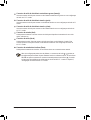 16
16
-
 17
17
-
 18
18
-
 19
19
-
 20
20
-
 21
21
-
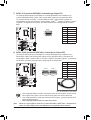 22
22
-
 23
23
-
 24
24
-
 25
25
-
 26
26
-
 27
27
-
 28
28
Gigabyte GA-P67A-UD7-B3 Manual do proprietário
- Tipo
- Manual do proprietário
Artigos relacionados
-
Gigabyte GA-X58A-UD5 Manual do proprietário
-
Gigabyte GA-X58A-UD7 Manual do proprietário
-
Gigabyte GA-X58A-UD9 Manual do proprietário
-
Gigabyte GA-890FXA-UD7 Manual do proprietário
-
Gigabyte GA-X58A-UD5 Manual do proprietário
-
Gigabyte GA-X58A-UD3R Manual do proprietário
-
Gigabyte GA-890FXA-UD7 Manual do proprietário
-
Gigabyte GA-790FXTA-UD5 Manual do proprietário
-
Gigabyte G1.GUERRILLA Manual do proprietário
-
Gigabyte GA-P55A-UD6 Manual do proprietário